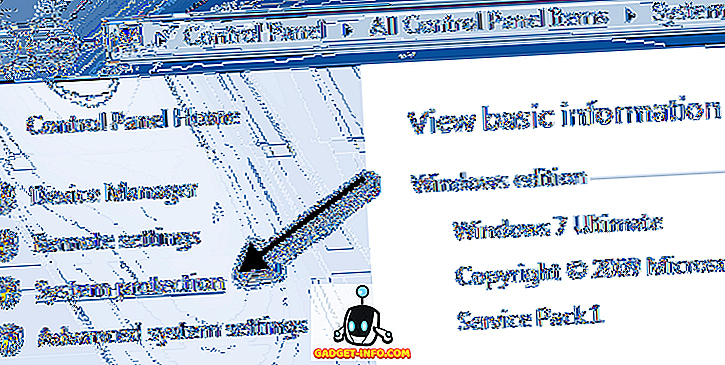من حين لآخر ، كنا جميعًا في وضع نحتاج فيه إلى معرفة كلمة المرور الخاصة بشبكة WiFi التي اتصلنا بها سابقًا ، أو التي نصل إليها حاليًا. ربما يتم إعطاء تفاصيل كلمة المرور لصديق ، أو ربما فقط لتوصيل جهاز آخر بنفس الشبكة. لذا ، ماذا تفعل إذا كنت لا تتذكر كلمة المرور الخاصة بشبكة WiFi متصلة بهاتف iPhone ، والآن تحتاج إلى توصيل جهاز Mac الخاص بك أيضًا؟
لا يمكننا تذكر كل كلمة ، طوال الوقت ، هل يمكننا ذلك؟ لحسن الحظ ، توجد العديد من البرامج التي يمكنها إدارة كلمات المرور الخاصة بنا. في هذا المقال ، سأخبرك كيف يمكنك عرض كلمات مرور WiFi المحفوظة على iPhone لأي شبكة من شبكات WiFi التي اتصلت بها في الماضي ، أو التي تتصل بها حاليًا.
الإعداد الأساسي
ملاحظة: تتطلب هذه الطريقة الحصول على جهاز Mac الخاص بك.
أولاً ، ستحتاج إلى مزامنة كلمات مرور iPhone مع جهاز Mac . للقيام بذلك ، اتبع الخطوات التي حددتها أدناه:
1. في جهاز iPhone ، توجه إلى الإعدادات -> iCloud -> Keychain.

2. تأكد من تشغيل iCloud Keychain . إذا لم يكن كذلك ، قم بتشغيله.

3. رجوع في الإعدادات ، انتقل إلى نقطة الاتصال الشخصية ، وقم بتشغيلها.

4. وبمجرد الانتهاء ، قم بتوصيل جهاز Mac الخاص بك إلى نقطة Hotspot الشخصية الخاصة بك على iPhone من قائمة WiFi.

6. الآن ، ستبدأ مزامنة كلمات مرور iPhone الخاصة بك مع سلسلة مفاتيح Mac الخاصة بك. نحن على وشك الانتهاء.
عرض كلمات المرور المحفوظة على نظام التشغيل Mac
لقد لعب جهاز iPhone دوره ، فأنت الآن بحاجة إلى جهاز Mac للحصول على أخيراً على كلمة مرور WiFi الخداعية. ببساطة اتبع الخطوات الواردة أدناه للوصول إلى كلمة المرور.
1. إطلاق Keychain الوصول.
- يمكنك القيام بذلك عن طريق تشغيل Spotlight وكتابة Keychain Access .
- يمكنك أيضًا الانتقال إلى Launchpad ؛ يمكن العثور على Keychain Access داخل المجلد الذي يحمل العنوان " غير ذلك " .

2. ابحث عن شبكة WiFi التي تريد الوصول إلى كلمة المرور الخاصة بها. لأغراض التوضيح ، أستخدم شبكتي المنزلية "Lord Of The Pings".

3. انقر نقرًا مزدوجًا على اسم شبكة WiFi داخل Keychain Access ؛ سيعرض هذا نافذة منبثقة تحتوي على بعض التفاصيل حول شبكة WiFi المحددة. حدد مربع الاختيار الموجود بجوار إظهار كلمة المرور.

5. سيطلب منك هذا توفير بيانات اعتماد المسؤول . أدخل بيانات الاعتماد هذه ، وانقر على السماح .

6. ستكون كلمة المرور مرئية لك الآن.

الوصول إلى كلمات مرور واي فاي المحفوظة الخاصة بك في أي مكان
تعد مزامنة iCloud ميزة مفيدة للغاية ، إذا كان لديك أجهزة Apple متعددة. كما هو موضح في هذه المقالة ، تعمل ميزة مزامنة iCloud على إتاحة جميع بياناتك على كل جهاز Apple تم تسجيل دخولك إليه ، مما يجعل إدارة أجهزة متعددة أمرًا بالغ السهولة. تعد مزامنة Keychain جزءًا من مزامنة iCloud ، والتي يمكنك من خلالها الوصول إلى كلمات المرور الخاصة بك على جميع أجهزتك. عدم الاضطرار إلى إدخال كلمات المرور الخاصة بالمواقع والشبكات التي قمت بتسجيل الدخول إليها على جهاز Apple آخر. جرب iCloud Keychain إذا لم تكن قد فعلت ، حتى الآن.
هل واجهت وضعاً حيث كنت بحاجة إلى الوصول إلى كلمات المرور الخاصة بك على أجهزة متعددة وساعدك Keychain؟ أخبرنا عن تجربتك في قسم التعليقات أدناه.